- 1. rész. Hogyan vigyünk át mindent iPhone-ról iPhone-ra iCloud nélkül a FoneTrans for iOS segítségével
- 2. rész Adatok átvitele iPhone-ról iPhone-ra iCloud nélkül az iTunes/Finder segítségével
- 3. rész Az összes adat átvitele iPhone-ról iPhone-ra iCloud nélkül a QuickStart segítségével
- 4. rész. GYIK arról, hogyan vihet át mindent iPhone-ról iPhone-ra iCloud nélkül
Hogyan vigyünk át mindent iPhone-ról iPhone-ra iCloud nélkül
 Frissítve: Lisa Ou / 28. december 2020. 19:30
Frissítve: Lisa Ou / 28. december 2020. 19:30Az Apple folyamatosan ad ki új, frissített és frissített iPhone-okat. Ennek eredményeként sok felhasználó vásárolt újat, hogy a lehető leggyakrabban cserélje le régi iOS-eszközét. Mégis, egy vadonatúj iPhone vásárlása után a felhasználóknak át kell vinniük minden adatukat a régiről. Néhányan pedig az iCloudjukra mentették adatait annak kényelme miatt, míg mások nem szinkronizálták az adataikat ezzel különböző okok miatt, például a korlátozott ingyenes tárhely miatt. Ezzel az emberek iCloud-fiókjuk nélkül szeretnék átvinni adataikat iPhone-ról iPhone-ra. És itt a jó hír. Szerencsére eljutott ehhez a bejegyzéshez. Itt bemutatjuk a 3 legjobb és bevált módszert, amelyek segítségével adatokat vihet át a régi iPhone-ról az új iPhone-ra iCloud nélkül.
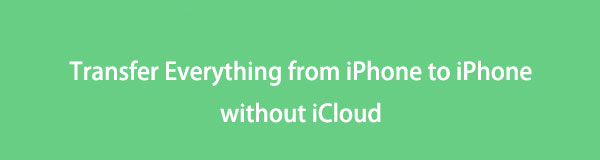

Útmutató
- 1. rész. Hogyan vigyünk át mindent iPhone-ról iPhone-ra iCloud nélkül a FoneTrans for iOS segítségével
- 2. rész Adatok átvitele iPhone-ról iPhone-ra iCloud nélkül az iTunes/Finder segítségével
- 3. rész Az összes adat átvitele iPhone-ról iPhone-ra iCloud nélkül a QuickStart segítségével
- 4. rész. GYIK arról, hogyan vihet át mindent iPhone-ról iPhone-ra iCloud nélkül
1. rész. Hogyan vigyünk át mindent iPhone-ról iPhone-ra iCloud nélkül a FoneTrans for iOS segítségével
Az első, de legjobb adatátviteli eszköz, amely segít az adatok továbbításában iPhone-ról iPhone-ra az iCloud nélkül FoneTrans az iOS számára. Ezzel szinte mindenféle adatot, például fényképeket, videókat, dokumentumokat és egyebeket továbbíthat iOS-eszközei, számítógépei, iTunes stb. között. Sőt, nem törli a fájlokat az átviteli folyamat előtt vagy után. keresztül. Egy felhasználóbarát és önálló eszköz, amely valóban segítséget nyújt az összes adat iPhone-ról iPhone-ra történő importálására és exportálására. Az alábbi útmutató követésével megtudhatja, hogyan használhatja.
Az iOS-hez tartozó FoneTrans használatával szabadon élvezheti az adatok iPhone-ról számítógépre történő átvitelét. Az iPhone szöveges üzeneteit nem csak számítógépre lehet átvinni, hanem fényképeket, videókat és névjegyeket is könnyen áthelyezhet a számítógépre.
- Fotók, videók, névjegyek, WhatsApp és további adatok átvitele könnyedén.
- Az adatok áttekintése az átvitel előtt.
- iPhone, iPad és iPod touch érhetők el.
Lépések, hogyan vihet át mindent iPhone-ról iPhone-ra iCloud nélkül a FoneTrans for iOS segítségével:
1 lépésMindenekelőtt ingyenesen töltse le és telepítse a FoneTrans for iOS alkalmazást a számítógépére. Futtassa utána.
2 lépésEzután kösse össze a két eszközt (iPhone és számítógép) USB-kábellel. És válassza ki a régi iPhone-ját eszközforrásként. Ezután az eszközzel kapcsolatos alapvető információk megjelennek a felületen.

3 lépésEzután válassza ki a bal oldali ablaktáblában felsorolt kategóriákba átvinni kívánt adatokat. Kategóriánként kiválaszthat néhány adatot, vagy ellenőrizheti az összes adatot, amelyet exportálni szeretne az iPhone készülékére.

4 lépésEzt követően kattintson a Exportálás eszközbe ikont a menü lapon. És válassza ki az új iPhone-ját a listából.
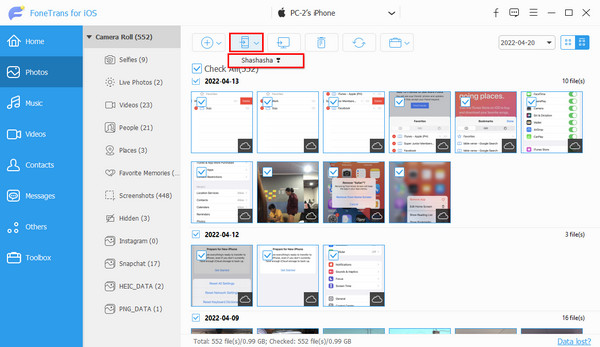
Ez az! Az átviteli folyamat azonnal megkezdődik. Várjon néhány másodpercet, amíg az adatok sikeresen exportálódnak. Ha minden fontos adatát át szeretné vinni iPhone-ról iPhone-ra, támaszkodhat rá FoneTrans az iOS számára. És erősen ajánljuk ezt a programot iOS, számítógép és iTunes szükségletek átviteléhez.
Az emberek azonban továbbra is szeretnék minél többet használni az Apple módszereit vagy eszközeit, mert úgy gondolják, hogy ez számukra kényelmesebb és biztonságosabb. Tehát megvan az oktatóanyag, amellyel mindent átvihetünk iPhone-ról iPhone-ra az iTunes/Finder segítségével.
Az iOS-hez tartozó FoneTrans használatával szabadon élvezheti az adatok iPhone-ról számítógépre történő átvitelét. Az iPhone szöveges üzeneteit nem csak számítógépre lehet átvinni, hanem fényképeket, videókat és névjegyeket is könnyen áthelyezhet a számítógépre.
- Fotók, videók, névjegyek, WhatsApp és további adatok átvitele könnyedén.
- Az adatok áttekintése az átvitel előtt.
- iPhone, iPad és iPod touch érhetők el.
2. rész Adatok átvitele iPhone-ról iPhone-ra iCloud nélkül az iTunes/Finder segítségével
Az iTunes vagy a Finder segítségével iCloud nélkül is átvihet adatokat iPhone-ról iPhone-ra. Még a megvásárolt termékek is áthelyezhetők vagy helyreállíthatók. De vegye figyelembe, hogy először biztonsági másolatot kell készítenie a régi iPhone-járól, mielőtt visszaállítaná azokat az új iPhone-on. Ehhez a módszerhez először biztonsági másolatot kell készíteni. Most kezdje el tartalmának átvitelét régi iPhone-járól az újra az alábbi utasítások szerint.
Az adatok iPhone-ról iPhone-ra történő átvitelének lépései iCloud nélkül az iTunes/Finder használatával:
1 lépésElőször is készítsen biztonsági másolatot a régi iPhone-járól az iTunes-on. Ehhez csatlakoztassa iOS-eszközét a számítógéphez USB-kábellel. Az iTunes (Windows) és a Finder (Mac) alkalmazásban kattintson a gombra iPhone ikon> Összegzésként/általános. Végül a Manuális biztonsági mentés és visszaállítás/beállításokkettyenés Biztonsági mentés most.
2 lépésA régi iPhone biztonsági mentése után húzza ki a konnektorból. Ezután USB-kábellel csatlakoztassa új iPhone-ját a számítógéphez.
3 lépésEzután nyissa meg az iTunes/Finder alkalmazást, majd lépjen a következőre: Összegzésként/általános újra. Ezen az utolsó ponton kattintson a gombra visszaállítása iPhone alatt a Manuális biztonsági mentés és visszaállítás/beállítások. És ez az!
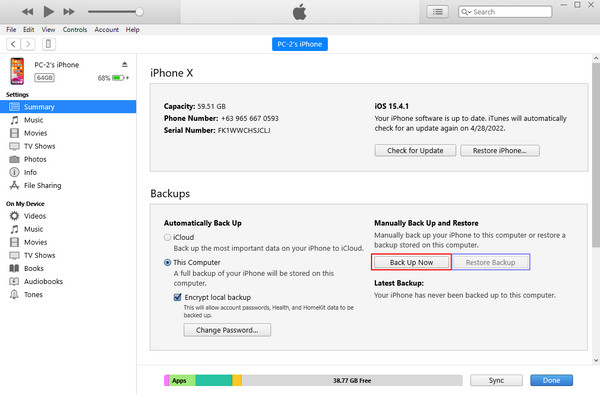
Kipróbálhatja a Visszaállítás az iTunes Backup szolgáltatásból az újonnan megnyitott iPhone-on a Alkalmazások és adatok szakasz vagy képernyő. Míg egyesek ezt a módszert kissé bonyolultnak találják. De azzal FoneTrans az iOS számára egyszerűen és biztonságosan átvihet mindent iPhone-ról iPhone-ra.
Az iOS-hez tartozó FoneTrans használatával szabadon élvezheti az adatok iPhone-ról számítógépre történő átvitelét. Az iPhone szöveges üzeneteit nem csak számítógépre lehet átvinni, hanem fényképeket, videókat és névjegyeket is könnyen áthelyezhet a számítógépre.
- Fotók, videók, névjegyek, WhatsApp és további adatok átvitele könnyedén.
- Az adatok áttekintése az átvitel előtt.
- iPhone, iPad és iPod touch érhetők el.
3. rész Az összes adat átvitele iPhone-ról iPhone-ra iCloud nélkül a QuickStart segítségével
Egy másik Apple módszer, amellyel megpróbálhatja átvinni adatait iPhone-járól egy másikra, a QuickStart. Ezért biztosítania kell, hogy mindkét eszköz ugyanahhoz a Wi-Fi- és Bluetooth-hálózathoz csatlakozzon, és megkezdheti az adatok átvitelét.
Az összes adat iPhone-ról iPhone-ra átvitelének lépései iCloud nélkül a QuickStart segítségével:
1 lépésElőször is távolítsa el a SIM-kártyát a régi iPhone-ból, és helyezze be az új iPhone-jába. És kapcsolja be új iPhone készülékét. Tedd össze őket.
2 lépésEgy felugró ablak vezet el ide Új iPhone beállítása, Koppintson a folytatódik.
3 lépésEzután tartsa a régi iPhone készüléket az új fölé, majd használja a Nézet kereső a kép beolvasásához és középre állításához Befejezés új iPhone készüléken régi iPhone-ján.
4 lépésEzután oldja fel az új iPhone készüléket a régi iPhone zárolási képernyőjének jelszavával. Ezután lehetősége van beállítani Face ID/Touch ID vagy Készülj fel később.
5 lépésVégül a Adatok átvitele képernyőn válassza a ikont Átvitel iPhone-ról. És ez az!
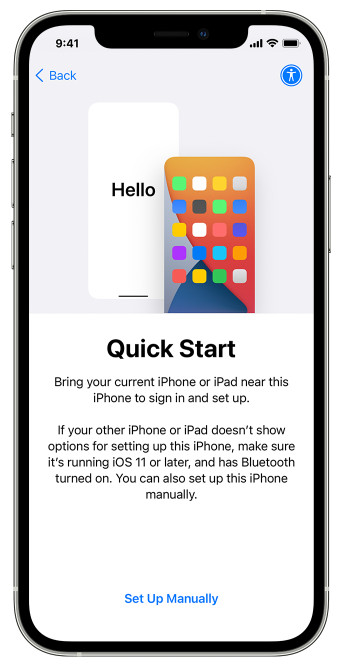
Amint látja, sok lépést meg kell tennie, mielőtt az Adatok átvitele szakaszhoz lép, ezért ennek használata eltarthat. Ezért nagyon ajánljuk FoneTrans az iOS számára a gyorsabb átviteli folyamat érdekében.
4. rész. GYIK arról, hogyan vihet át mindent iPhone-ról iPhone-ra iCloud nélkül
1. Átvihetek adatokat iPhone-ról iPhone-ra az Airdrop segítségével?
Határozottan igen! Könnyedén megoszthatja fényképeit, dokumentumait, zenéit stb. iPhone-járól egy másik iPhone-ra. Megbízható módszer az áthelyezési igények kielégítésére is. De bizonyos adattípusoknál nem érhető el, és vegye figyelembe, hogy a megosztási folyamat sebessége a fájl méretétől függ.
2. Átvihetek adatokat iPhone-ról iPhone-ra vezeték nélkül?
Természetesen igen! Gyors indítás az egyik hasznos módja lehet az adatok vezeték nélküli átvitelének iPhone-ról iPhone-ra, különösen akkor, ha nemrég vásárolta meg iPhone-ját. Tehát kövesse a fenti útmutatót ennek a módszernek a végrehajtásához.
Összefoglalva most már tudja, hogyan viheti át az összes adatot iPhone-ról iPhone-ra. Valójában Ön rendelkezik a legjobb és legmegbízhatóbb technikákkal, amelyeket használhat. Ennek ellenére az eszköz, amelyet leginkább ajánlunk FoneTrans az iOS számára, problémamentes módja annak, hogy mindent átvigyen iPhone-ról iPhone-ra. A döntés azonban továbbra is a tiéd.
Az iOS-hez tartozó FoneTrans használatával szabadon élvezheti az adatok iPhone-ról számítógépre történő átvitelét. Az iPhone szöveges üzeneteit nem csak számítógépre lehet átvinni, hanem fényképeket, videókat és névjegyeket is könnyen áthelyezhet a számítógépre.
- Fotók, videók, névjegyek, WhatsApp és további adatok átvitele könnyedén.
- Az adatok áttekintése az átvitel előtt.
- iPhone, iPad és iPod touch érhetők el.
